Αυτή η ανάρτηση αναφέρει τη μέθοδο για την προσθήκη του Xbox Live στο Discord.
Πώς να προσθέσετε το Xbox Live στο Discord;
Για να προσθέσετε το Xbox live στο Discord, ακολουθήστε τη δεδομένη μέθοδο.
Βήμα 1: Πρόσβαση στο Discord για άνοιγμα
Αρχικά, εκκινήστε το Discord από το μενού Startup στον υπολογιστή σας:
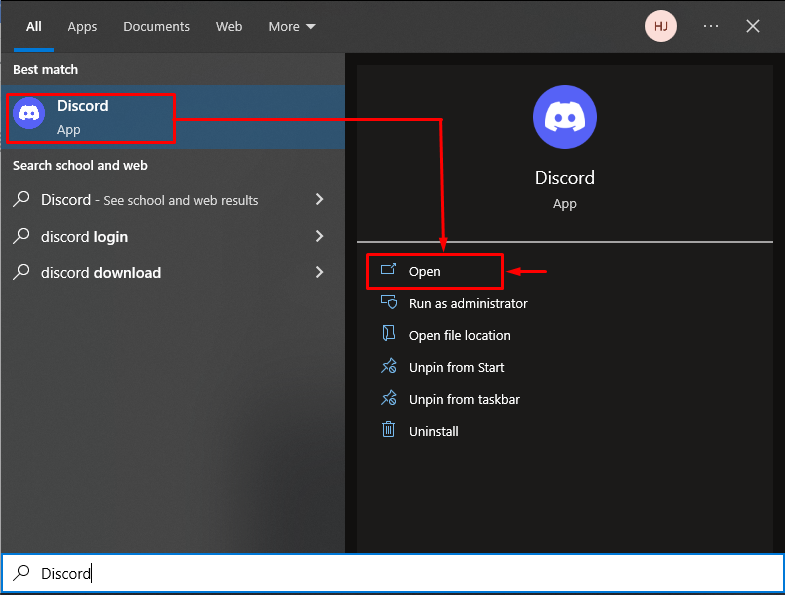
Βήμα 2: Ανοίξτε τις Ρυθμίσεις χρήστη
Στη συνέχεια, πρόσβαση ' Ρυθμίσεις χρήστη ' κάνοντας κλικ στο εικονίδιο με το γρανάζι:
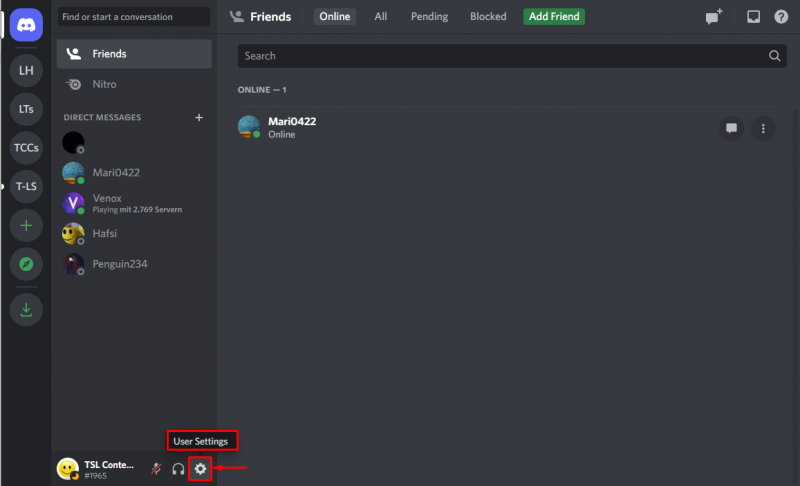
Βήμα 3: Μεταβείτε στις Συνδέσεις
Μεταβείτε στο ' Συνδέσεις ' σύμφωνα με το ' ΡΥΘΜΙΣΕΙΣ ΧΡΗΣΤΗ » κατηγορία προς άνοιγμα:
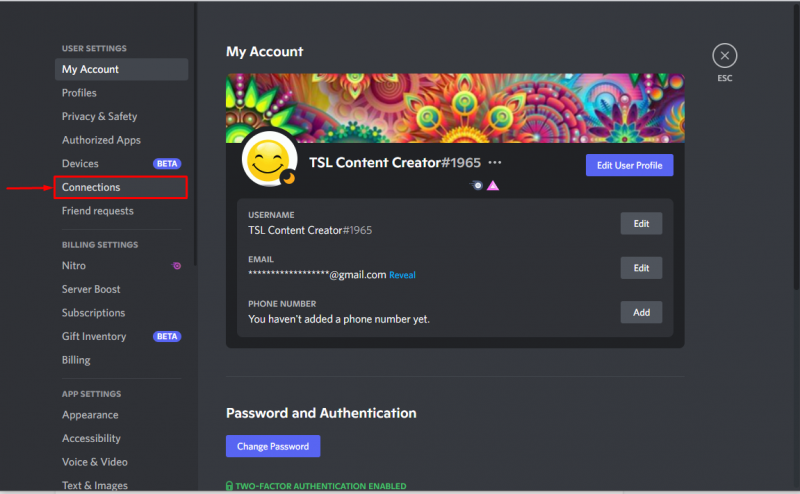
Βήμα 4: Επιλέξτε το εικονίδιο Xbox
Πρόσβαση στο ' Xbox ' στο ' Συνδέσεις ” για να συνδεθείτε με το Discord:
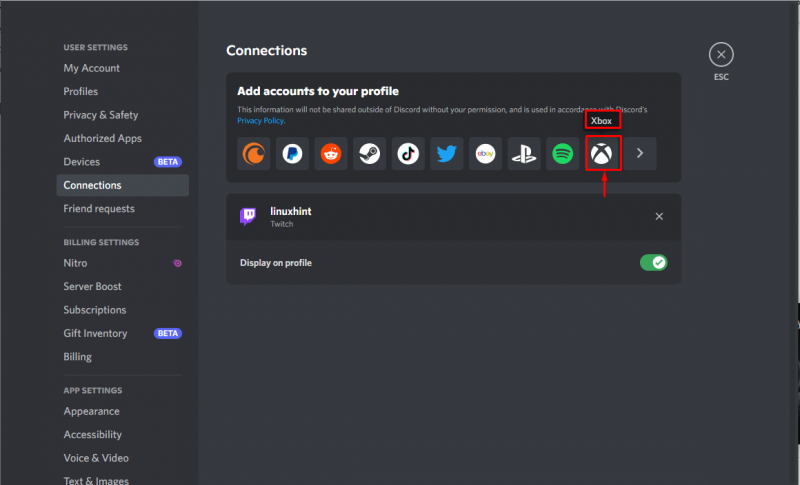
Μια εικόνα θα εμφανίσει ότι το ' Το Discord είναι στο Xbox '. Κάντε κλικ στο ' Να συνεχίσει ” για περαιτέρω επεξεργασία:
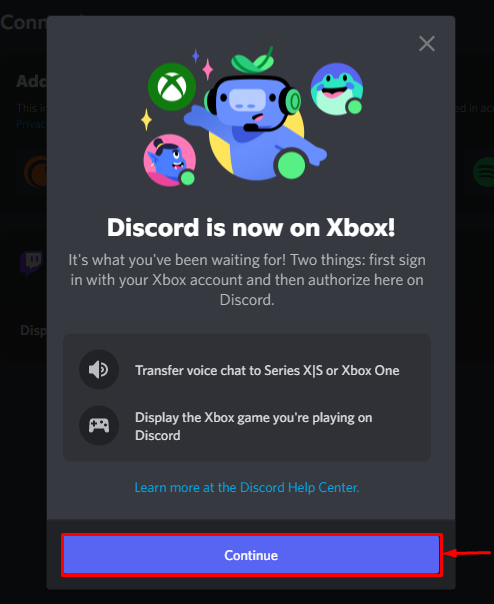
Ας συνεχίσουμε στη σύνδεση με το Xbox:
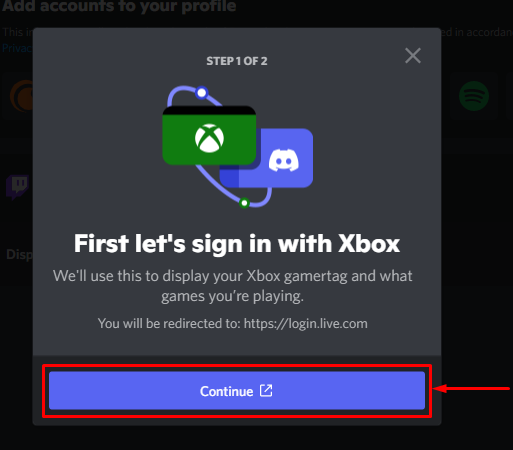
Όπως μπορείτε να δείτε, η διαδικασία σύνδεσης ξεκινά:
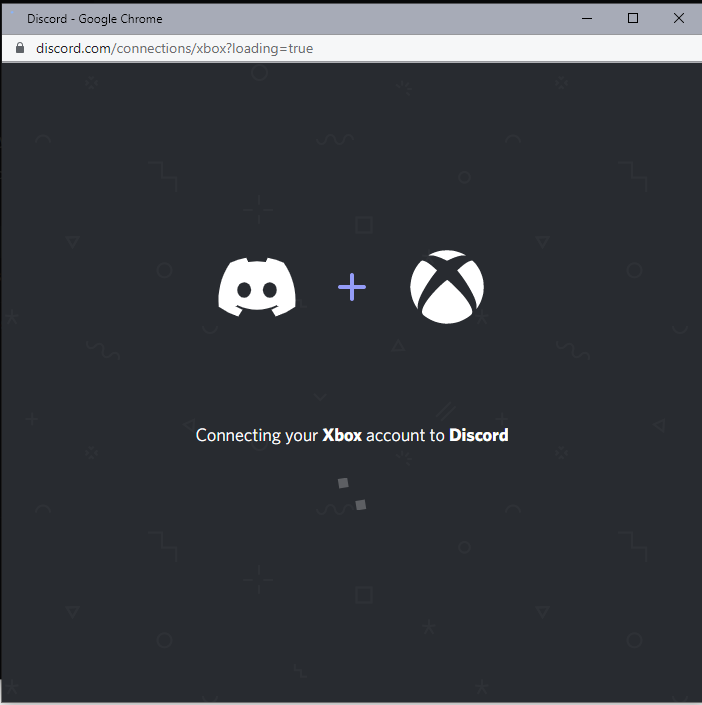
Βήμα 5: Συνδεθείτε στο Xbox
Εισαγάγετε τα διαπιστευτήρια Xbox εάν έχετε ήδη εγγραφεί. Σε άλλη περίπτωση, δημιουργήστε τον λογαριασμό σας Xbox:
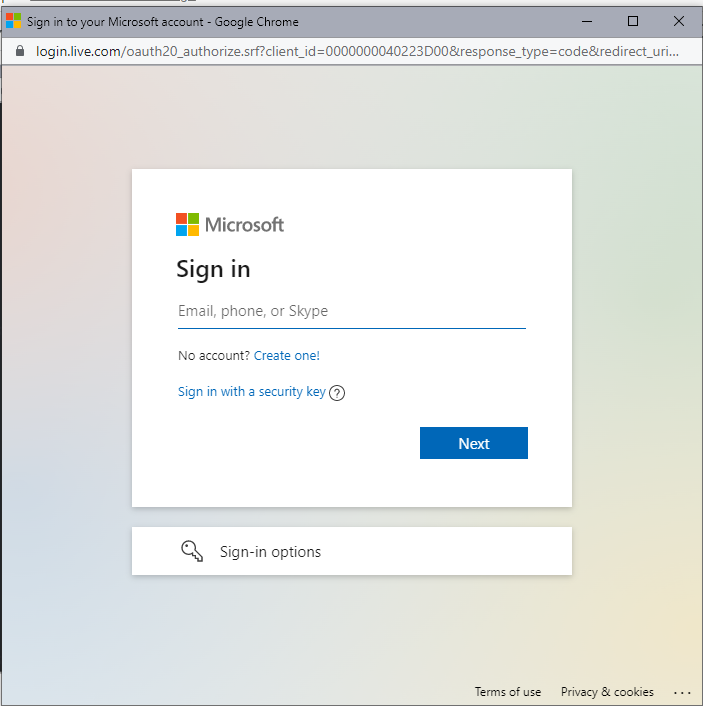
Βήμα 6: Εισαγάγετε τα διαπιστευτήρια
Εισαγάγετε τα απαιτούμενα διαπιστευτήρια στα επισημασμένα πεδία, συμπεριλαμβανομένων των ' Ημερομηνία γέννησης », « Μήνας », « Ετος ', και ' Χώρα/περιοχή 'και πατήστε ' Επόμενο ”:
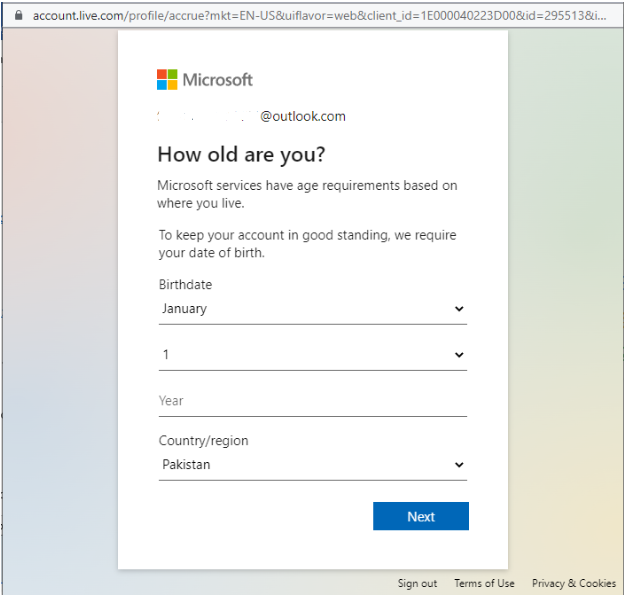
Στη συνέχεια, κάντε κλικ στο ' Ναί ” για να προχωρήσουμε:
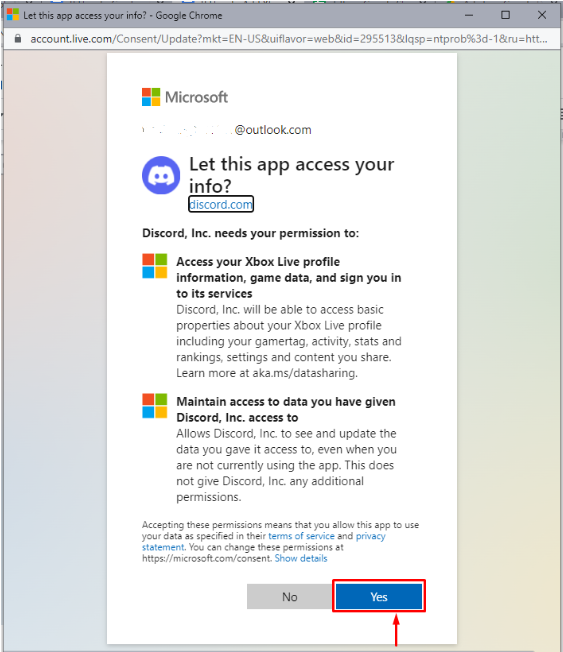
Μπορεί να παρατηρηθεί ότι το Xbox έχει συνδεθεί με το Discord με επιτυχία. Κάντε κλικ στο ' Ολοκληρώθηκε ” για περαιτέρω διαδικασία:
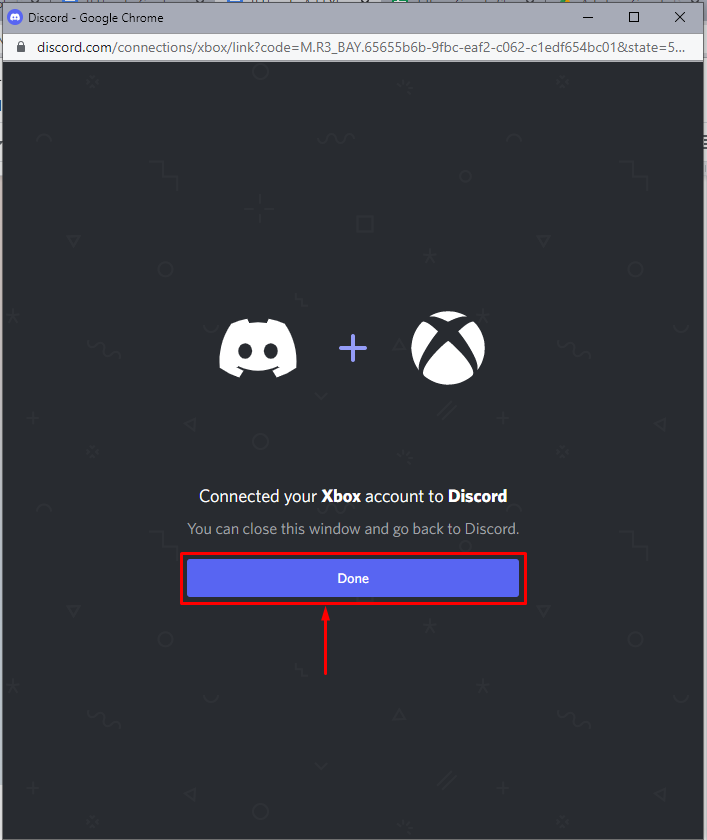
Βήμα 6: Εκχώρηση αδειών
Μετά την επιτυχή σύνδεση, παραχωρήστε δικαιώματα στο Xbox για πρόσβαση στο Discord. Για να το κάνετε αυτό, κάντε κλικ στο ' Εξουσιοδότηση και Συνέχεια Κουμπί ”:
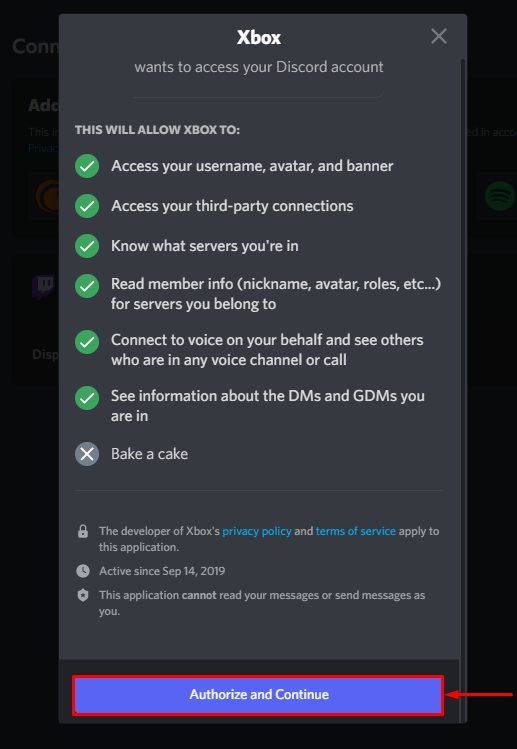
Μπορεί να παρατηρηθεί ότι το Xbox έχει ρυθμιστεί με Discord. Τώρα, πατήστε ' Ολοκληρώθηκε ” για να τελειώσει η διαδικασία:

Βήμα 7: Διαδικασία επαλήθευσης
Επιστρέψτε στο ' Ρυθμίσεις χρήστη> Συνδέσεις ” για να επαληθεύσετε τη σύνδεση του Xbox με το Discord:
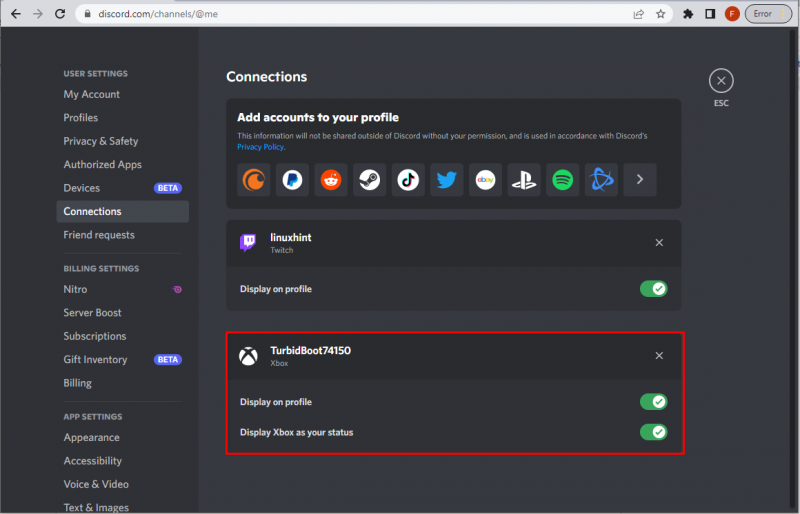
Μάθαμε για την πλήρη διαδικασία για την προσθήκη του Xbox live στο Discord.
συμπέρασμα
Για να προσθέσετε το Xbox live στο Discord, ανοίξτε το ' Discord>Ρυθμίσεις χρήστη>Συνδέσεις>Xbox '. Μετά από αυτό, συνδεθείτε στο Xbox και προσθέστε διαπιστευτήρια. Στη συνέχεια, παραχωρήστε άδεια στο Xbox για πρόσβαση στο Discord. Τέλος, επιστρέψτε στο ' Συνδέσεις ' κάτω από την κατηγορία ρυθμίσεων χρήστη για να επαληθεύσετε τη σύνδεση. Αυτό το ιστολόγιο ανέφερε τη μέθοδο για την προσθήκη του Xbox με Discord.